-
下载
官方下载地址

完成之后你会得到一个mysql-8.0.19-winx64.zip的压缩包 -
解压
我是放在了 C:\tools\mysql-8.0.19-winx64

-
添加环境变量PATH
为了后面方便使用, 将解压出来的bin目录添加到环境变量中, 后面打开命令行就可以直接使用命令, 无需再切换目录了
什么?你居然不会添加环境变量??? 戳我看看百度经验是怎么做的 -
初始化数据库
使用普通用户打开CMD, 执行下面的命令:
mysqld --initialize-insecure

这里有的同学可能会遇到一个错误, 咱们百度搜一个安装一下就解决了
分享一个给你吧
执行完成之后什么返回结果都没有,那就是ok了
- 安装成服务
使用管理员账户运行CMD(右键命令行提示符,以管理员身份运行)
执行下面的命令:
mysqld --install
返回的结果是: Service successfully installed. 那就说明你成功了
- 启动服务
使用管理员账户运行CMD(右键命令行提示符,以管理员身份运行)
执行下面的命令:
net start mysql
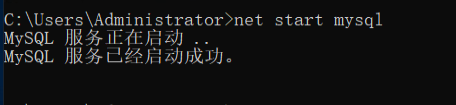
- 登录测试
打开CMD, 运行命令
mysql -uroot -p
连续点击两次回车(Enter键), 就可以进入了

到车里你的MySQL基本就已经安装完成了, 接下来介绍一下其他的
- 修改默认的root密码
刚才我们使用命令 mysql -uroot -p , -u 的后面跟上的就是root用户 -p后面什么都没有输入, 第一次回车之后就让我们输入密码, 但是我们什么都没有输入, 就再次点击回车了, 说明默认的密码就是空的, 这样并不是很安全, 所以我们需要把默认的密码给改掉
(1) 使用exit;命令 退出刚才的mysql 界面, 回到路径下.

(2) 执行命令:
mysqladmin -uroot -p password 123
解析: password 后面跟上你要改的密码, 我这样用的就是123作为密码
执行命令之后 还需要验证当前的密码才能进行更改, 在Enter password: 后面输入你现在的密码(如果你是新装的mysql, 直接回车就好)

- 设置远程登录
(1) 使用命令 mysql -uroot -p 登录进去
(2) 修改user表, 执行命令:
use mysql;
update user set host = '%' where user = 'root';
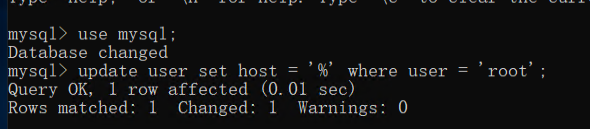
(3) 刷新权限
flush privileges;

现在你就可以使用一些工具进行远程管理这台主机上的MySQL
比如 Navicat 15 for MySQL